Windows XP, Vista og Linux gør det muligt at afmontere optiske drev, virtuelle drev og netværk aktier. Denne artikel forklarer, hvordan du afmontere et drev i Windows 7, Windows Vista og Windows XP samt Linux og Mac OS X.
Steps
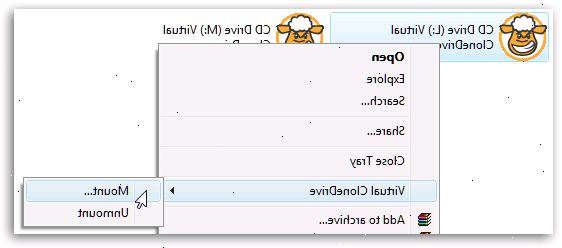
Metode én: Windows XP, Vista eller 7-disk management
- 1Beregne r management Compute>. Klik på Start.
- I Windows XP skal du klikke på Kør, og skriv "compmgmt.msc" i dialogboksen.
- I Windows Vista eller Windows 7, kommandoen i søgefeltet indtaste og tryk Enter, og klik derefter på programmet i søgeresultaterne. Du kan direkte skriv kommandoen, og tryk enter.
- I Windows XP skal du klikke på Kør, og skriv "compmgmt.msc" i dialogboksen.
- 2Disk management. Det er placeret i den venstre rude i vinduet Computeradministration.
- 3Vælg drevet. Højreklik på det drev eller partition, du ønsker at afmontere.
- Vælg Skift drevbogstaver og stier... i genvejsmenuen.
- Afmontere drevet. Vælg det monterede drev, du ønsker at fjerne, og klik på Fjern.
- Svar Ja, når du bliver bedt om at fjerne drevet sti.
- Vælg Skift drevbogstaver og stier... i genvejsmenuen.
- 4Afslut Diskhåndtering konsollen.
Metode to: unmount et drev monteret på en mappe i Windows via kommandolinjen
- 1Bemærk: Denne metode vil virke, selvom drevet er døde eller savnede.
- 2Åbn en kommandoprompt. Klik på Start.
- I XP klik på Kør, og skriv "cmd" i dialogboksen.
- I Vista eller 7, indtast bare kommandoen i søgefeltet og tryk på Ctrl + shift + enter for at køre det som en administrator.
- Vista og 7 vil bede om bekræftelse. Klik på Ja.
- 3Afmontere drevet. Type "mountvol Sti / d", hvor "Sti" er den mappe, som drevet er monteret på.
Metode tre: unmount et drev i linux
- 1Åbn en shell. Fra Linux GUI, + Alt + F1 trykke på Ctrl for at åbne op for en Shell.
- Alternativt kan du vælge Terminal fra dine Systemværktøjer.
- 2Afmontere drevet. Type "umount / dev / partitionID" i Shell kommandolinjen hvor partitionID er ID på den partition, du ønsker at afmontere.
Metode fire: Mac OS X
- 1Afmontere drevet. Højreklik på drevet og vælg "Skub ud" fra genvejsmenuen.
- Alternativt kan du trække til papirkurven ikonet for det drev, du ønsker at afmontere.
Tips
- Fjernelse af en monteret drev sletter ikke nogen oplysninger i mappen, det simpelt afmonterer drevet.
- Nogle gange, når du forsøger at afmontere et drev i Linux, vil du modtage en besked om, at drevet er optaget. Du kan finde ud af hvilket program bruger i øjeblikket drevet ved at åbne en Terminal eller Shell vindue og indtaste følgende kommando: "lsof + D / mnt / windows". Dette vil lade dig vide, hvilken proces skal lukkes ud af eller dræbt, så du kan med held afmontere drevet.
- Linux umount kommando kan bruges til at afmontere diskettedrev, USB-flash-drev, fil partitioner og cd-drev. Syntaksen af kommandoen, når du afmonterer medier er lidt anderledes. For eksempel, for at afbryde et cd-drev skal du indtaste kommandoen "umount / media / cdrom" i Shell eller Terminal kommandolinje.
Advarsler
- Vær opmærksom på, at kommandoen for afmontering et drev i Linux er umount ikke Afmontér.
- Uanset om du bruger Linux eller Windows, er det smart at afmontere et USB-drev, før du tager det fra USB-porten. Dette sikrer, at du ikke oplever tab af data, når du frakobler drevet. Afmontere i Linux ved hjælp af ovenstående kommando. Afbryd i Windows ved at højreklikke på Fjern Hardware Sikker ikonet på proceslinjen og vælge at stoppe USB-drev.
